| 小米游戏本2019如何进入bios设置u盘启动? | 您所在的位置:网站首页 › 咋设置u盘启动 › 小米游戏本2019如何进入bios设置u盘启动? |
小米游戏本2019如何进入bios设置u盘启动?
|
当前位置:系统之家 > 系统教程 > 小米游戏本2019如何进入bios
小米游戏本2019如何进入bios设置u盘启动?
时间:2021-03-01 11:15:52 作者:一招 来源:系统之家 1. 扫描二维码随时看资讯 2. 请使用手机浏览器访问: https://m.xitongzhijia.net/xtjc/20210302/203929.html 手机查看 评论 反馈  网盘下载
技术员联盟Ghost Win7 SP1 64位 极速增强旗舰版
网盘下载
技术员联盟Ghost Win7 SP1 64位 极速增强旗舰版
大小:5.84 GB类别:技术员联盟系统 小米游戏本2019是一款很实惠的电脑,配置不俗,主流游戏流畅运行。但是对于bios设置就比较麻烦,如果用户想重装系统,进入bios设置U盘启动要怎么操作呢?下面小编就把方法分享给大家。 小米游戏本2019如何进入bios设置u盘启动? 1、在电脑开机的时候,不停地按下F2键,直至出现BIOS界面,点击页面右上角“高级模式”菜单项。 
2、进入BIOS高级模式页面之后,点击页面左侧“启动菜单”按钮。 
3、进入启动菜单页面之后,点击“USB启动”设置项。 
4、USB启动设置项右侧可以进行设置,这里点击功能按钮开关,直接进入设置项。 
5、在页面弹出的对话框中,点击选择“打开”选项,即可打开USB启动模式。 
6、返回到之前的设置项,这里选择“启动设备顺序”菜单选项。 
7、可以看到当前电脑设备中允许存在的多种菜单模式,点击即可切换启动菜单的顺序,当然这里不需要刻意进行设置。 
8、点击页面右下角的“F10保存退出”按钮,展开设置页面。 9、在页面弹出的对话框中,点击“是”按钮,就会自动保存BIOS设置项,同时电脑将自动进行重启。 10、在电脑重启的过程中,不停地按下F12键,即可弹出启动菜单页面,在页面中,可以选择U盘设备,按下回车键,即可通过U盘设备引导进入系统。  标签
BIOS设置
游戏本
标签
BIOS设置
游戏本
惠普暗影精灵怎么进入bios设置u盘启动? 下一篇 > 笔记本电脑一直闪屏要怎么修复?笔记本电脑闪屏的修复方法 相关教程 联想Bios如何恢复出厂设置-联想Bios恢复出厂... Bios怎么设置显卡优先-Bios设置显卡优先的方... ThinkPad笔记本安装系统BIOS设置-【图解】 华为笔记本怎么进BIOS?华为笔记本电脑进入BI... 华硕BIOS第一启动项怎么设置?华硕主板BIOS改... 机械革命bios如何调成中文模式?机械革命bios... 惠普Win10改Win7系统BIOS设置怎么弄? 惠普Win10怎么进入BIOS设置界面?惠普Win10进... 联想拯救者怎么进入bios界面?联想拯救者进入... 戴尔台式电脑Bios如何设置U盘启动?戴尔台式...
电脑输入法打字不显示选字框怎么办?(Win10/Win11适用) 
联想拯救者怎么进入bios界面?联想拯救者进入bios的方法 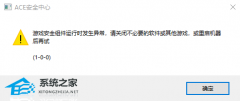
玩游戏提示游戏安全组件运行异常怎么办?ACE安全中心提示游戏安全组件运行异常 
戴尔游匣G15G模式怎么开?戴尔游匣G15G模式开启教程 发表评论共0条  没有更多评论了
没有更多评论了
评论就这些咯,让大家也知道你的独特见解 立即评论以上留言仅代表用户个人观点,不代表系统之家立场 |
【本文地址】